

vb6.0 インストール チュートリアル
ソフトウェア圧縮パッケージを右クリックし、「VB6.0 への解凍」を選択します。 0"
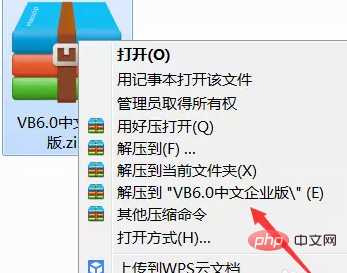
Visual Basic 6.0 フォルダーを開きます。
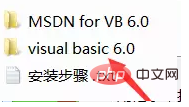
ダブルクリックして SETUP.EXE を開き、「プログラムの実行」を選択します。
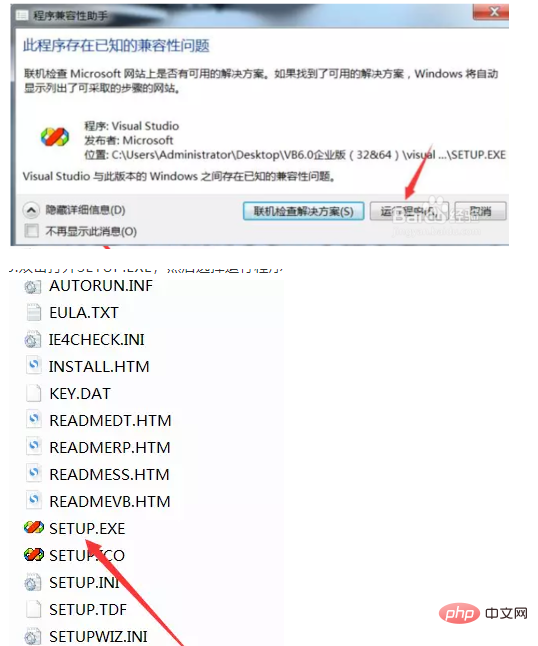
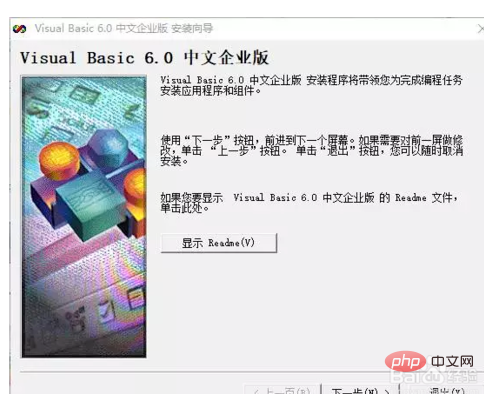 #契約に同意することを選択し、「次へ」をクリックします。
#契約に同意することを選択し、「次へ」をクリックします。
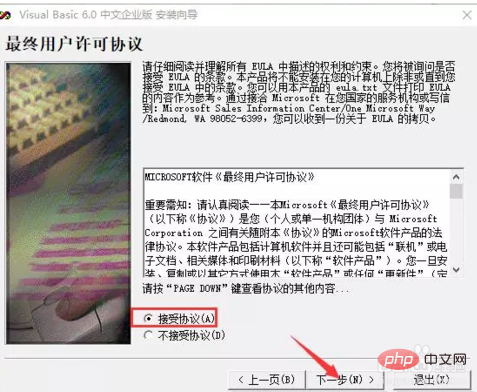 製品 ID 番号: 111-111111 を入力し、残りを必要に応じて入力し、[次へ] をクリックします。
製品 ID 番号: 111-111111 を入力し、残りを必要に応じて入力し、[次へ] をクリックします。
#「次へ」をクリックします。 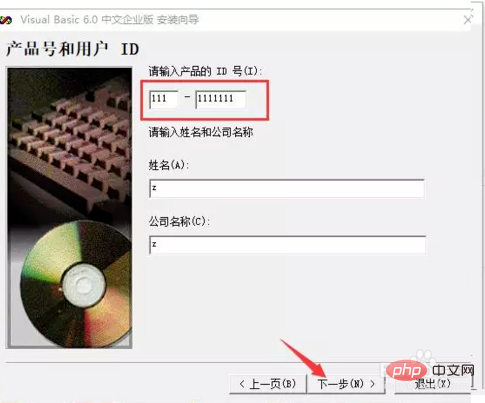
[参照] をクリックしてファイルの場所を変更します。デフォルトのインストール場所は C:\Program Files (x86)\Microsoft Visual Studio\Common です (次の場所にインストールすることをお勧めします) C ドライブ以外のディスク。D ドライブまたは他のドライブに新しいフォルダー Common を作成して、「次へ」をクリックします。注: フォルダー名は Common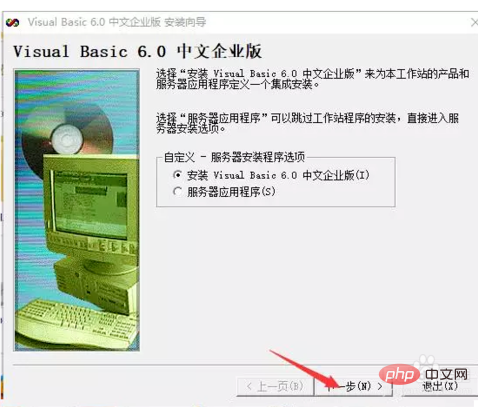
クリックして続行します。 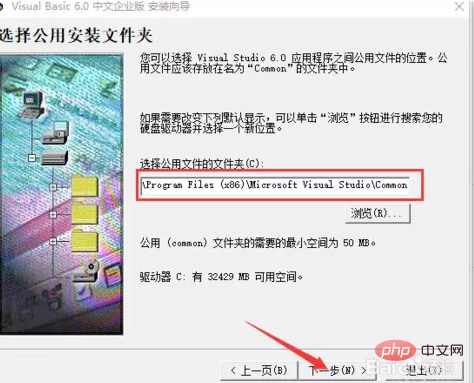
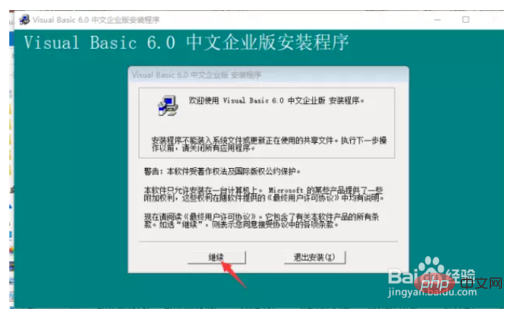
#「OK」をクリックします。
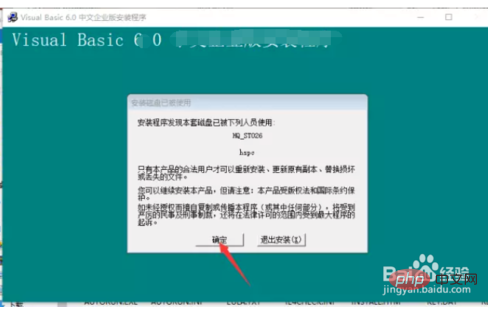
標準インストールを選択します。デフォルトのインストールは C ドライブにあります (C ドライブ以外のディスクにインストールすることをお勧めします。新しいフォルダー VB6 を作成できます)。 0 が D ドライブまたは他のディスクにある場合)、「はい」をクリックします。
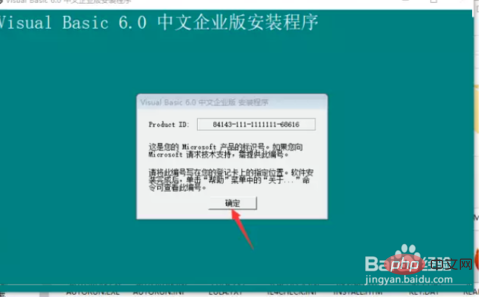
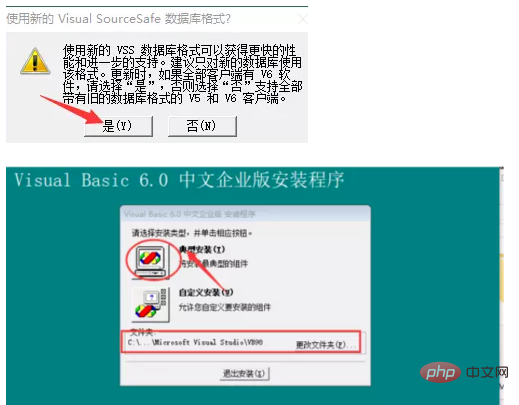 #コンピューターを再起動した後、MSDN をインストールするかどうかを選択できます。インストールが必要ない場合は、MSDN のチェックを外したままにしてください。インストールする必要がある場合は、「次へ」をクリックして、インストール パッケージ フォルダーを選択します。
#コンピューターを再起動した後、MSDN をインストールするかどうかを選択できます。インストールが必要ない場合は、MSDN のチェックを外したままにしてください。インストールする必要がある場合は、「次へ」をクリックして、インストール パッケージ フォルダーを選択します。
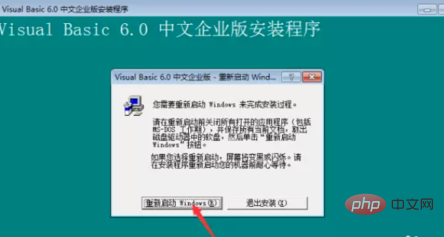 インストールが完了したら、開くと以下のような画面になります。
インストールが完了したら、開くと以下のような画面になります。
以上がvb6.0 インストールチュートリアルの詳細内容です。詳細については、PHP 中国語 Web サイトの他の関連記事を参照してください。